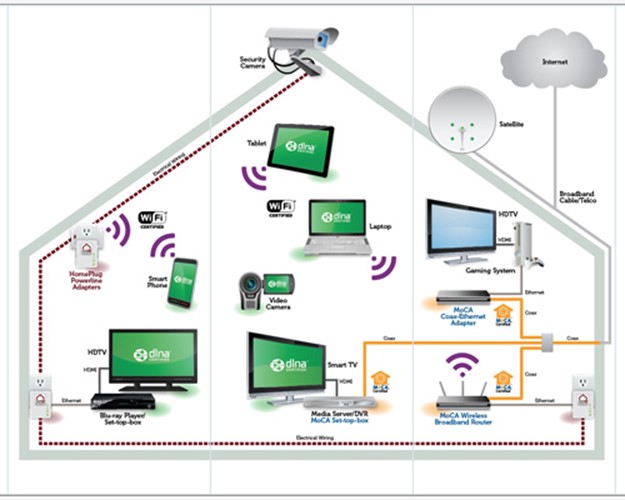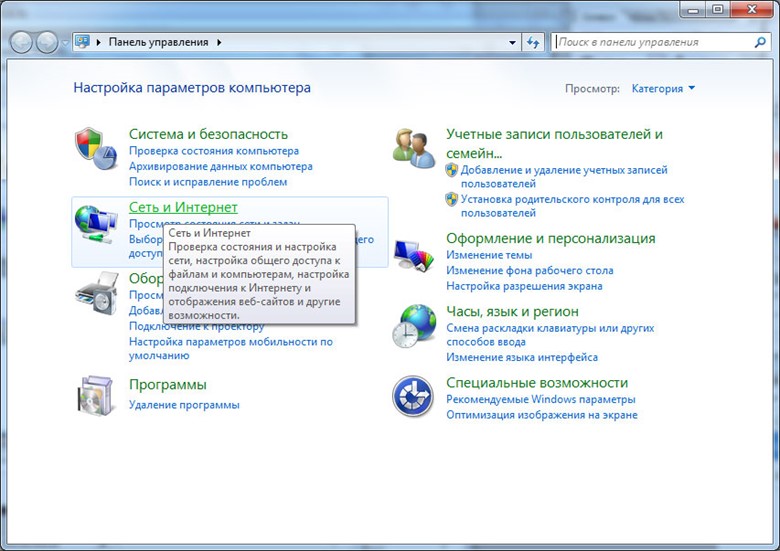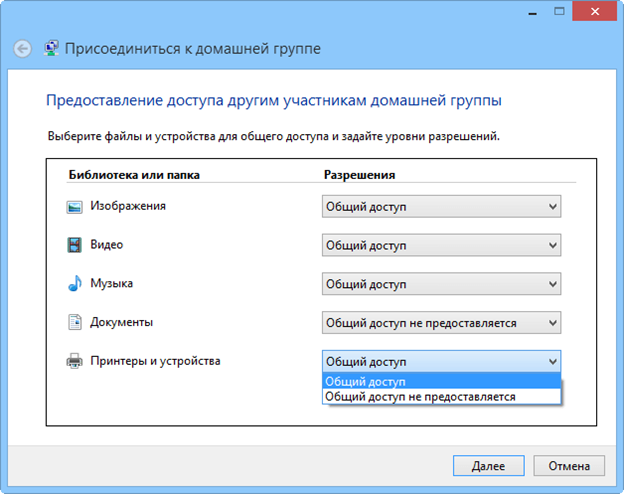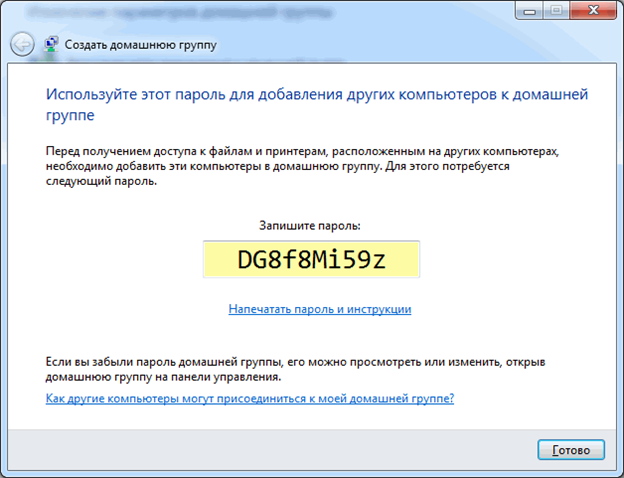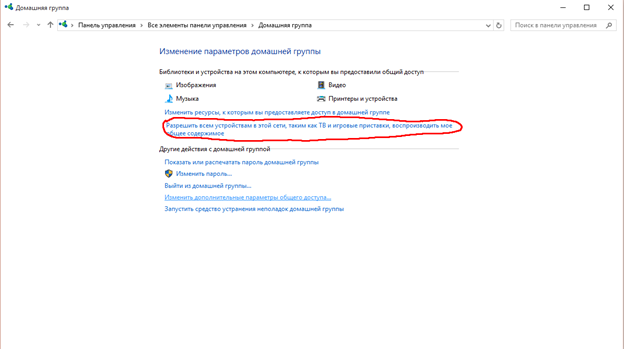Как настроить DLNA сервер в Windows 7 и 8.1
Благодаря этой функции появляются широкие возможности просматривать и передавать медиа-контент. Так, можно загрузить новый фильм, и вместо того, чтобы смотреть его на ноутбуке, просто воспроизвести файл на большом телевизоре. Создать домашний видеосервер получится без USB-носителя или дополнительных шнуров. Также, без флешки и проводов получается воспроизводить музыку прямо на своем смартфоне. Действительно полезная функция, и для нее нужна только локальная сеть. Давайте узнаем, как настроить DLNA сервер в Windows.
Как настроить DLNA сервер штатными средствами Windows
Если с теорией все понятно, то переходим в процедуре настроек. В качестве примера берем Windows 8.1 (настроить сервер Dlna для Windows 7 и 8 получится аналогичным способом). Поэтому инструкция будет полезной и для владельцев этих версий ОС. Вся процедура происходит в 11 этапов, которые и помогут сделать медиа сервер для домашней сети.
- Для начала заходим в меню управления. В «восьмерке» для данной цели мышкой клацаем ПКМ в левой части экрана, и в предоставленном списке выбираем строчку «Панель управления». В «семерке» заходим в «Пуск» и с правой стороны выбираем пункт «Панель управления».
- Выбираем иконку «Сеть и Интернет», в меню которой нажимаем на строку выбора конфигураций домашней сети и доступа к информации.
Выберете «Сеть и Интернет» в Панели управления
- Выбираем пункт «Создать домашнюю группу».
- Появится меню с информацией о функции. Читаем все это, и выбираем «Далее».
- Выбираем общий доступ к папке Windows 7 (устанавливаем необходимые пункты).
- Программа выведет на экран кодовое слово для доступа. Пароль лучше записать, чтобы потом не повторять все заново. После завершения настроек можно будет поставить привычный пароль. Нажимаем кнопку «Готово».
- Опять открывается меню настроек, но уже в ином облике. Для установки кодового слова выбираем пункт «Изменить пароль».
Важно! При установке нового пароля, все пользователи домашней сети будут удалены, поэтому менять код необходимо перед тем, как подключается новое устройство.
- На следующем этапе опять возвращаемся в окно конфигураций домашней сети, разрешаем гаджетам, участвующим в группе воспроизводить медиа-файлы.
- Создаем название для DLNA сервера. Для этого нажимаем на строку соответствующего имени.
- В нижней части меню будут отображаться гаджеты, которые поддерживают данную функцию. Для установки доступа этим устройствам нажимаем иконку «Разрешить все». Также есть возможность установить доступ только некоторым гаджетам, для этого оставляем отметки возле названия конкретного образца техники.
- Настройка Windows 8.1 под DLNA протокол может считаться законченной.
Настройка домашнего сервера для LG и продукции остальных компаний не должна создать проблем. Всего 11 шагов помогут установить доступ к данным медиа библиотеки операционки. Чтобы в сети можно было воспроизводить или передавать данные, через Win Media Player добавляем необходимые папки в библиотеки для них. На этом все, без применения стороннего софта теперь уютно смотрим фильм на диване со смартфона, или собираем большую компанию друзей и включаем кино на широкоформатном телевизоре. Удобство этой функции получится оценить в первый же день пользования.
Преимуществом программ является то, что они обеспечивают подключение как по DLNA-серверам, так и по остальным версиям.
Мастера советуют использовать утилиту Home Media Server.
Приложение бесплатно и обладает понятным интерфейсом, название переводится как Домашний медиа сервер. Настройка для Samsung не принесет проблем, компания разработала специальные утилиты для этих целей.
В конце скачиваем аудиоплеер для Windows 7 и наслаждаемся музыкой с любого устройства. Теперь вы знаете как настроить DLNA сервер в Windows 7, 8.1.